Ajouter des mots au correcteur orthographique de SOLIDWORKS
Voulez-vous vérifier l'orthographe de vos dessins ?SOLIDWORKSCorrecteur orthographique : vous pensez avoir mal orthographié le nom de votre entreprise ? Voici comment le trouver, l’utiliser et ajouter des mots au dictionnaire afin qu’il sache comment s’écrit le nom de votre entreprise.
Où se trouve le correcteur orthographique SOLIDWORKS ?
Lorsqu'un dessin est ouvert, le correcteur orthographique de SOLIDWORKS se trouve sous Outils > Options, ainsi que dans la barre d'outils Annotation. La touche F7 permet aussi de lancer le correcteur orthographique.
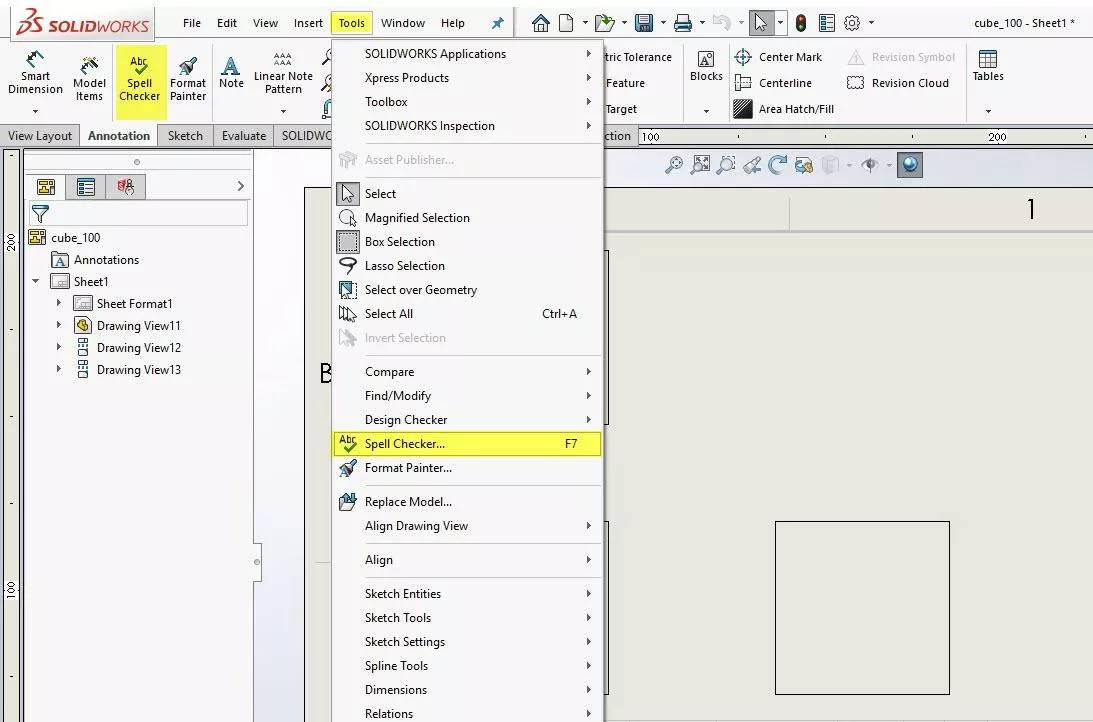
Il existe trois façons différentes d'ajouter des mots au correcteur orthographique de SOLIDWORKS :
1. Ajoutez des mots en un seul clic
La façon la plus simple d'ajouter des mots est de choisirAjoutersous leBoîte à suggestionsdans le correcteur orthographique.
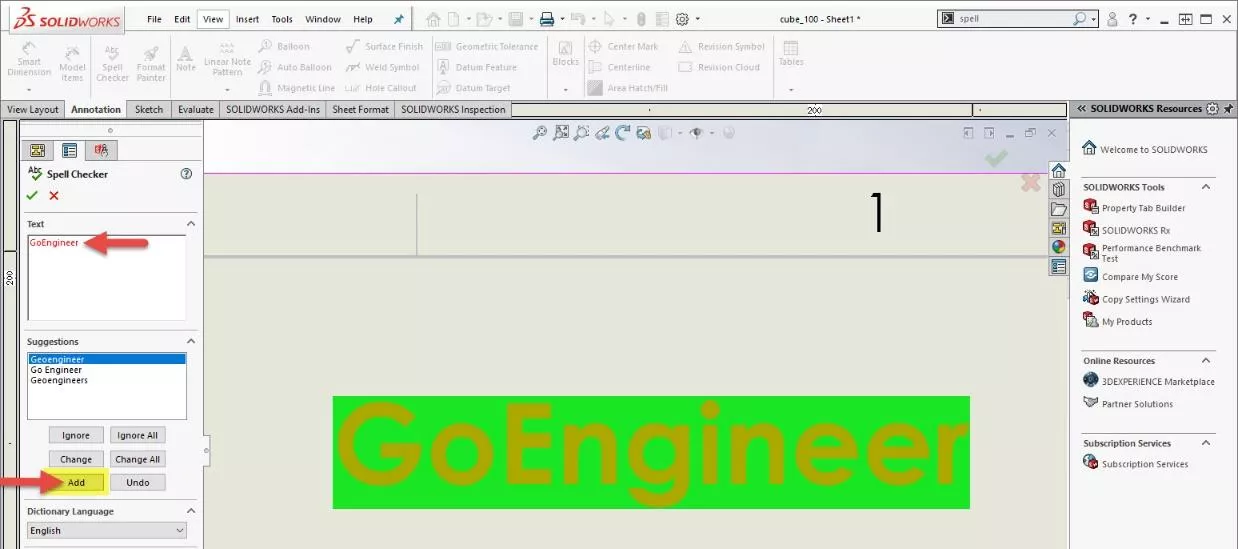
2. Modifier pour ajouter et supprimer des mots
Vous pouvez ajouter et supprimer des mots en sélectionnant Plus d'options > Dictionnaires > Modifier > Ajouter après avoir lancé le correcteur orthographique. Vous pouvez même spécifier la bibliothèque à laquelle l'ajouter (plus d'informations à ce sujet à l'étape suivante).
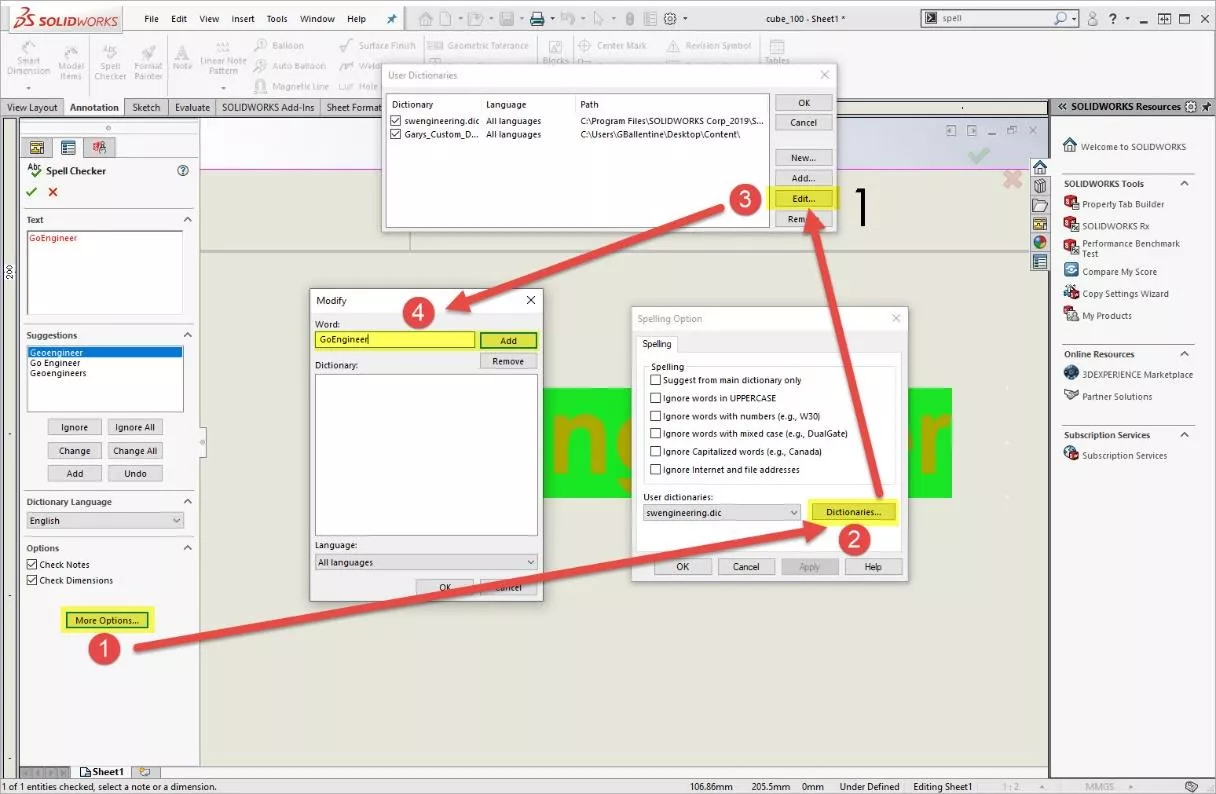
3. Ajoutez et modifiez votre propre fichier de dictionnaire personnalisé
Pour un contrôle optimal du correcteur orthographique de SOLIDWORKS, vous pouvez créer votre propre fichier .dic et le modifier manuellement. Si les deux options précédentes échouent, quelle qu'en soit la raison, celle-ci devrait fonctionner.
Cliquez sur Plus d'options > Dictionnaires > Ajouter. Une fenêtre s'ouvrira pour vous permettre de choisir le nom et l'emplacement du fichier dictionnaire. Le chemin d'accès au fichier sera automatiquement ajouté à SOLIDWORKS ; vous n'aurez donc pas à l'ajouter manuellement sous Options système > Emplacements des fichiers > Dossiers d'orthographe.
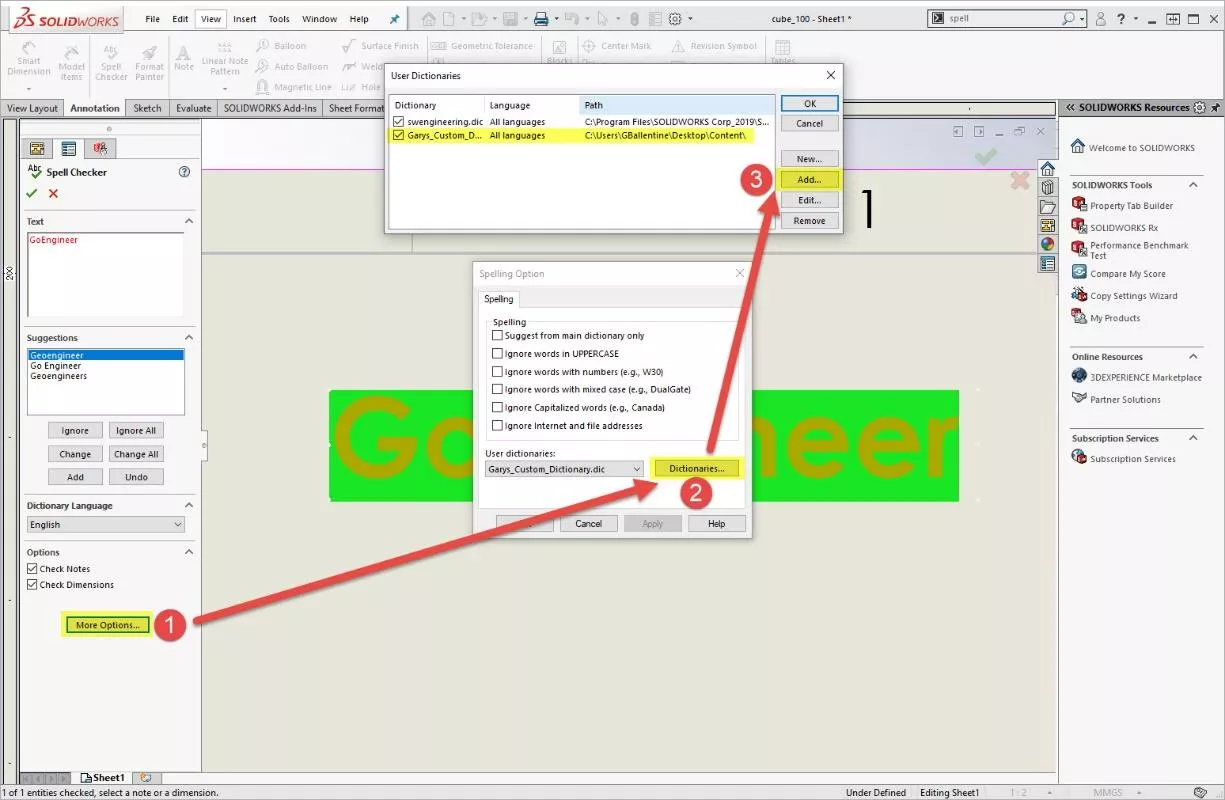
Après avoir créé et nommé votre fichier .dic, vous pouvez le modifier à tout moment avec le Bloc-notes Microsoft (naviguez jusqu'au fichier dans l'Explorateur de fichiers Windows et double-cliquez dessus). Une fois ouvert dans le Bloc-notes, entrez le mot à ajouter et cliquez sur Enregistrer. La seule syntaxe à retenir est : un mot par ligne. C'est tout !
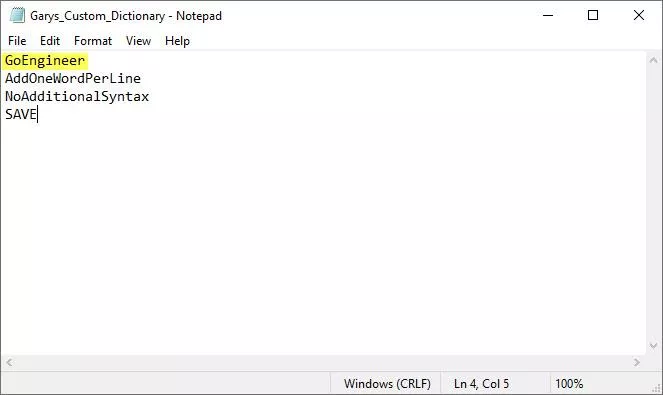
Exécutez à nouveau le correcteur orthographique de SOLIDWORKS pour vous assurer qu'il fonctionne. Si ce n'est pas le cas, ouvrez Options > Options système > Emplacements des fichiers > Dossiers de vérification orthographique et vérifiez que le chemin d'accès correct est indiqué. Si ce n'est pas le cas, vous devrez l'ajouter.
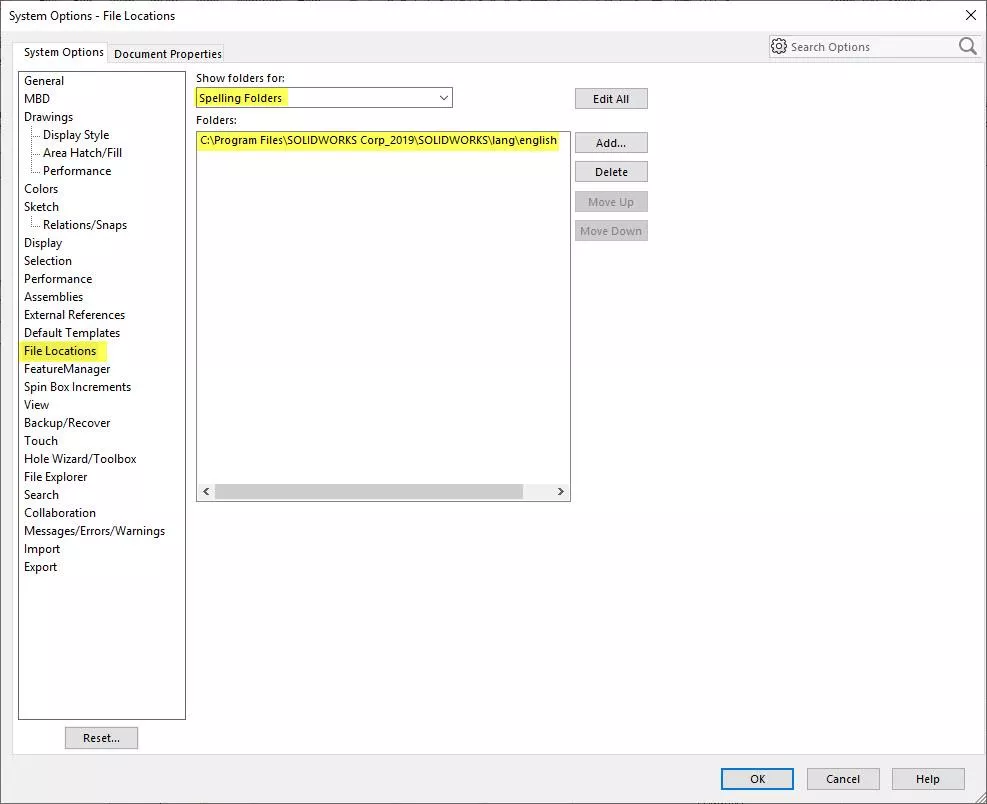
Plus de tutoriels SOLIDWORKS
Insertion de logos dans les pièces et les dessins SOLIDWORKS
Comment créer une fonction de lèvre/rainure dans SOLIDWORKS
Une façon simple de lier des propriétés à un dessin SOLIDWORKS
Comment colorier des croquis dans SOLIDWORKS
Création d'une hélice non circulaire dans SOLIDWORKS avec les commandes de revêtement

À propos de Gary Ballentine
Gary Ballentine est un ingénieur mécanique basé à notre siège social à Salt Lake City, Utah. Il a obtenu un baccalauréat de l'Université de Californie, Davis, une certification en rédaction technique de l'Université d'État de San Francisco, et un baccalauréat en génie mécanique de l'Université de l'Utah. Gary fait partie de la famille GoEngineer depuis avril 2019 en tant qu'ingénieur de support et instructeur certifié SOLIDWORKS.
Recevez notre vaste gamme de ressources techniques directement dans votre boîte de réception.
Désabonnez-vous à tout moment.